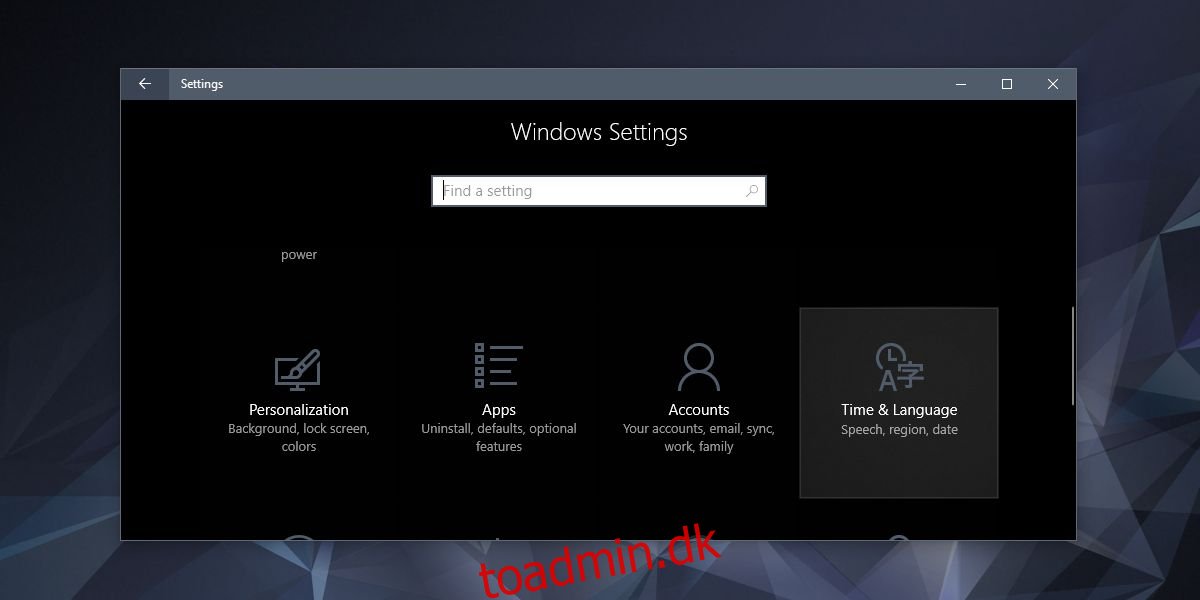Når du installerer Windows 10, har du mulighed for at tilføje tastaturlayout. Windows 10 tilføjer automatisk et layout baseret på dine regionsindstillinger, men hvis du vil, kan du tilføje yderligere tastaturlayout. Tastaturer er ofte sprogspecifikke. Du kan bruge et QWERTY- og DVORAK-layout med enhver type engelsk sprog, som du har tilføjet, men andre layouts, såsom dem til at skrive fransk, traditionel kinesisk eller endda pinyin, vil ikke fungere på samme måde på alle sprog. Nogle tastaturlayouts, som dem med arabiske eller hindi-tegn, kan simpelthen ikke bruges med det engelske sprog.
Du kan tilføje et tastaturlayout, når du vil. Hvis du sprunget over trinnet under Windows-opsætningen, er det ikke umuligt at tilføje et senere. Et tastaturlayout tilføjes pr. bruger, og som før nævnt tilføjes det også pr. sprog.
Windows 10 kommer med masser af tastaturlayouts. Du skal egentlig kun aktivere dem, men hvis et bestemt tastaturlayout ikke er tilgængeligt i standardindstillingerne, kan du også installere et brugerdefineret. Et brugerdefineret tastatur kommer i form af en EXE- eller MSI-installationsfil, og det er installeret som enhver anden app.
Tilføj tastaturlayouts
Åbn appen Indstillinger og gå til gruppen Tid og sprog med indstillinger.
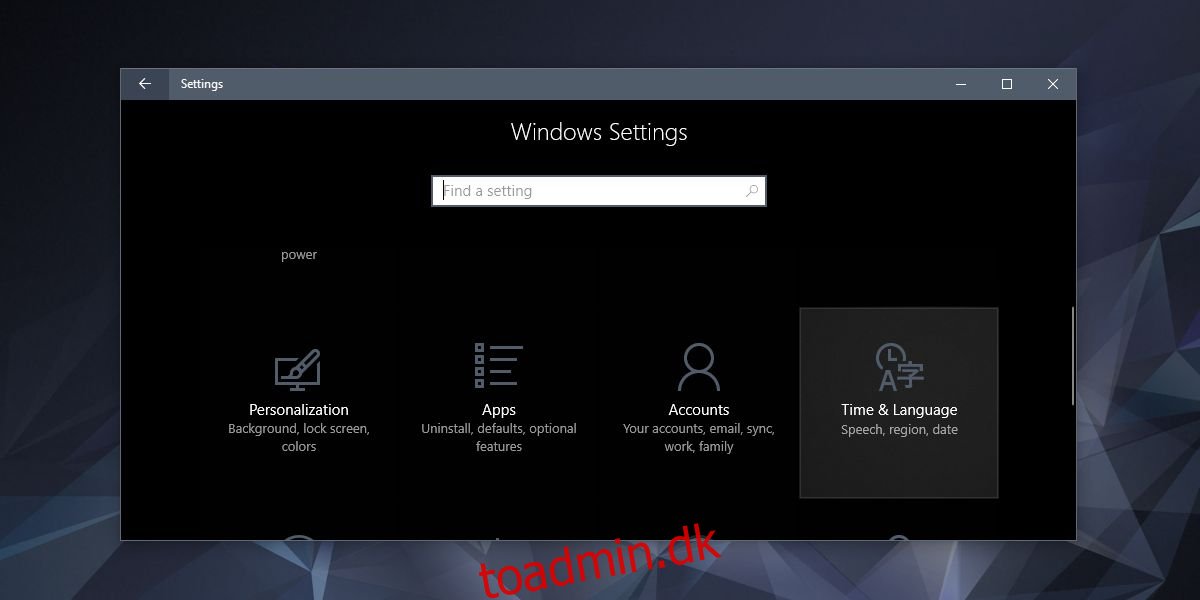
Gå derefter til fanen Region og sprog. Her vil du se en liste over sprog, du har tilføjet. Vælg et sprog, som du vil tilføje et tastaturlayout til. Klik på knappen Indstillinger under den.
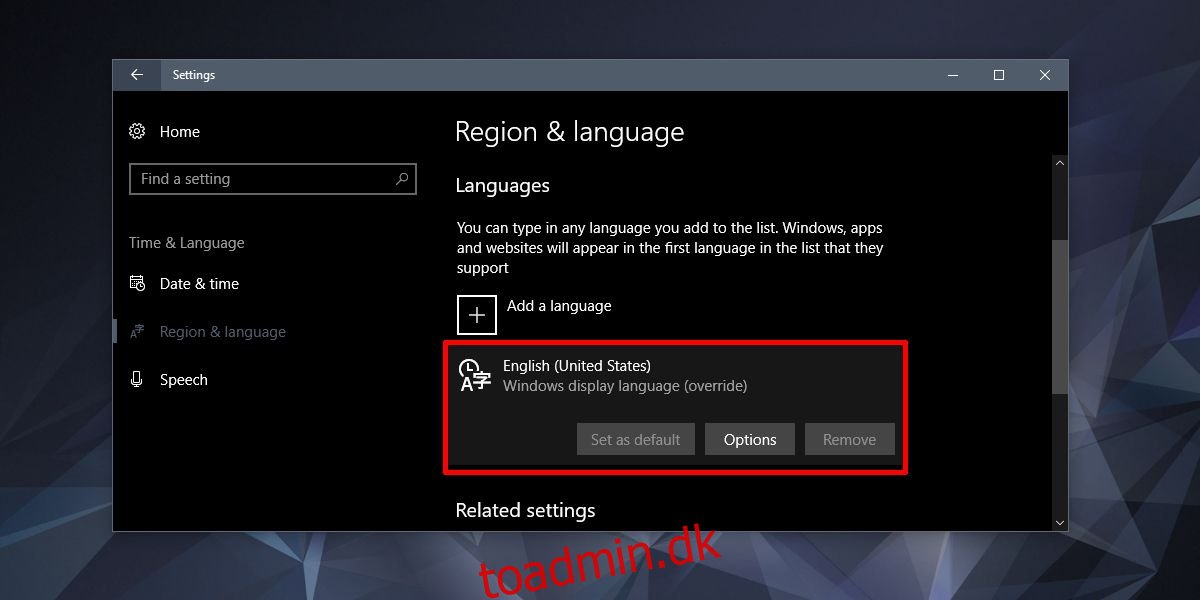
På den følgende skærm skal du rulle ned til sektionen Tastaturer og klikke på plusknappen. Du vil se en lang liste over tastaturer, som du kan tilføje. Du skal blot klikke på den, du vil tilføje, og du er færdig.
For at fjerne et tastatur skal du vende tilbage til det samme indstillingspanel, vælge et layout og klikke på knappen Fjern under det. Du skal til enhver tid have tilføjet mindst ét layout. Hvis du har konfigureret flere sprog i Windows 10, skal du tilføje et layout for hvert sprog.
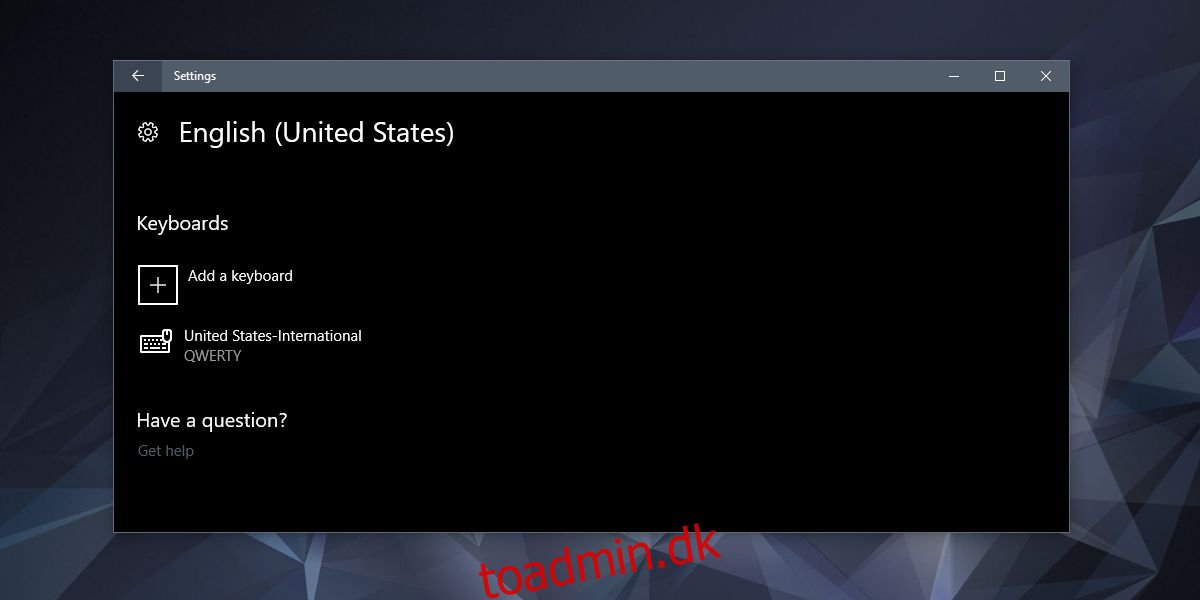
Det kan virke modstridende at gøre det, men det er bedre at have tastaturlayout begrænset af sprog. Hvis du har to sprog, f.eks. engelsk og fransk, tilføjet til dit system, og et andet tastaturlayout konfigureret for hvert sprog, vil du ikke ved et uheld skifte til det franske tastatur, når du skriver på engelsk.
Der er ingen grænse for, hvor mange layouts du kan have pr. sprog, men hvis du har brug for et for mange layouts, kan du overveje at oprette et brugerdefineret tastaturlayout, der opfylder dine behov i stedet for at bruge forudindstillingerne i Windows 10.